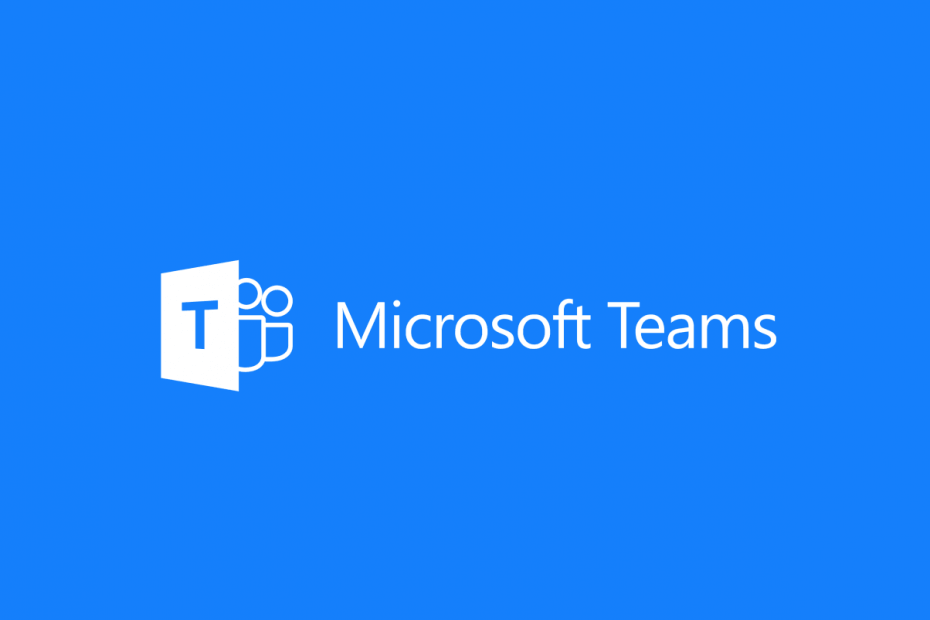Teamsi taustana saate kasutada mis tahes 1920x1080 pikslilist pilti
- Microsoft Teamsi Halloweeni taustaks võivad olla mis tahes 1920 x 1080 piksliga pildid JPEG-, BMP-, PNG- ja JPG-vormingus.
- Oleme kogunud Teamsi jaoks parimad Halloweeni taustad, kuid lisasime ka juhendi, kuidas neid üles laadida või ise teha.
- Lugege allpool, et teada saada, millised on selle aasta parimad Microsoft Teamsi Halloweeni taustad!

Sügisene pidu on ukse ees, nii et otsite Microsoft Teamsi Halloweeni tausta, et kõiki koosolekutel osalejaid hämmastada.
Selles artiklis kogusime kokku parimad Microsoft Teamsi Halloweeni taustad ja selgitasime, kuidas neid kasutada ja oma rakenduses rakendada.
Kohe alguses peaksite teadma, et vajate töölauarakenduse jaoks JPEG-, BMP-, PNG- ja JPG-vormingus 1920 × 1080 pikslist pilti (kuvasuhe 16:9).
Kuidas saada rohkem tausta Microsoft Teamsi kohta?
Lisaks Teamsis leiduvatele virtuaalsetele taustadele on Microsoftil ka spetsiaalne Teamsi taustade veebisait kust saab uusi alla laadida. Kuid selle artikli avaldamise hetkel ei leidnud me valikust Halloweeni-teemalist tausta.
Kuid nagu eespool rõhutasime, saate kasutada mis tahes pilti eraldusvõimega 1920 × 1080 pikslit või rohkem, järgides kuvasuhet 16:9. Allpool oleme soovitanud palju Teamsi Halloweeni tausta, aga ka mõningaid tööriistu, mille abil saate neid saadaolevate mallide alusel kohandada.
Loomulikult võite sirvida ka meie valikut parimad Microsoft Teamsi taustad samuti.
Saadaval on taustatüübid
1. Valmis taustad
Internetis on palju Hallowing Teamsi tausta, mille vahel valida. Oleme teinud teie jaoks valiku ja andnud lingid, et saaksite alla laadida 1920 × 1080 piksliversiooni, mis sobib ideaalselt Teamsi üleslaadimiseks.
1. Halloweeni kõrvits

⇒ Hankige versioon eraldusvõimega 1920 × 1080 pikslit
2. Tüdruk kõrvitsaga

⇒ Hankige versioon eraldusvõimega 1920 × 1080 pikslit
3. Kõrvitsa trikk või maius

⇒ Hankige versioon eraldusvõimega 1920 × 1080 pikslit
4. Jack O laternad
Kuidas me testime, üle vaatame ja hindame?
Oleme viimased 6 kuud töötanud selle kallal, et luua uus sisu tootmise ülevaatussüsteem. Seda kasutades oleme hiljem enamiku oma artiklitest ümber teinud, et pakkuda meie koostatud juhendite kohta tegelikke praktilisi teadmisi.
Lisateabe saamiseks võite lugeda kuidas me WindowsReportis testime, üle vaatame ja hindame.

⇒ Hankige versioon eraldusvõimega 1920 × 1080 pikslit
5. Kummitav maja

⇒ Hankige versioon eraldusvõimega 1920 × 1080 pikslit
6. Tobedad kõrvitsad

⇒ Hankige versioon eraldusvõimega 1920 × 1080 pikslit
7. Kõrvitsa veoauto

⇒ Hankige versioon eraldusvõimega 1920 × 1080 pikslit
8. Nõiamärk

⇒ Hankige versioon eraldusvõimega 1920 × 1080 pikslit
9. Halloweeni koerad

⇒ Hankige versioon eraldusvõimega 1920 × 1080 pikslit
10. Halloweeni kass

⇒ Hankige versioon eraldusvõimega 1920 × 1080 pikslit
2. Kohandatavad Halloweeni taustad
Kui ükski ülaltoodud või veebist leitud piltidest ei vasta teie vajadustele ega maitsele, võite luua oma tausta või kohandada olemasolevat.
2.1 Kohandage Teamsi tausta Adobe Expressi abil

Adobe Expressil on palju Halloweeni malle, mida saate oma vajaduste järgi kohandada. Saate muuta sõnumeid, lisada või eemaldada pilte, muuta fonte ja palju muud.
Muidugi, kui olete lõpetanud, saate pildi alla laadida ja Microsoft Teamsi taustana üles laadida.
⇒ Hankige Adobe Expressi mallid
2.2 Kohandage Canva abil Teamsi tausta

Samuti leidsime Canvast palju kohandatavaid Teamsi taustasid. Mõned neist on tasuta ja mõned maksavad paar dollarit, kuid need kõik on täielikult kohandatavad.
Saate lisada või eemaldada pilte, kujundeid, graafikaelemente ja teksti, muuta fonte ja teha palju muid näpunäiteid. Näiteks saate selle juures oma logole koputada.
Kui olete lõpetanud, saate tausta oma arvutisse alla laadida ja kohe Teamsi üles laadida.
⇒ Hankige Canva mallid
2.3 Kohandage Teamsi tausta, kasutades PosterMyWalli

PosterMyWall on veel üks tasuta redaktor, mille abil saate luua ja kohandada pilte, sealhulgas Teamsi tausta.
See tööriist võimaldab teil luua isegi lühikesi liikuvaid pilte, kuid kahjuks ei saa te neid Teamsi laadida. Peate lihtsalt salvestama tavalise pildi, kuid saadaval on palju kohandamisvõimalusi, nagu ka Adobe Expressi ja Canva puhul.
Kohandamiseks on palju Halloweeni pilte ja mõned neist on tasuta, nii et proovige seda.
⇒ Hankige PosterMyWalli malle
Põhimõtteliselt võib mis tahes foto- või pilditöötlustööriist aidata teil Halloween Teamsi tausta luua, kuid võrgus leiduvatel taustadel on tavaliselt palju hooajalist tausta.
- Teamsi kasutajad saavad Teamsi vestlustes sõnumeid edastada
- Kuidas Microsoft 365-s dokumente kustutada
- Kuidas kasutada Microsoft Teamsis tahvlit
Halloweeni tausta seadistamine Microsoft Teamsis
1. Lisage taust enne koosolekut
- Avage Teams ja logige sisse oma kontole.
- Klõpsake kaamera ikoonil ja valige Alustage koosolekut.

- Lülitage kaamera sisse ja klõpsake nuppu Taustafiltrid.

- Siit saate tausta muuta, kuid uue lisamiseks klõpsake nuppu Lisa uus.

- Otsige üles pilt kõvakettalt ja pärast selle valimist muutub taust koheselt.
Meil on ka artikkel selle kohta kuidas kasutada Microsoft Teamsi taustaefekte mis pakub rohkem teavet.
Lisaks on siin täielik juhend, kuidas seda teha muuta enne koosolekut Teamsi tausta.
2. Lisage koosoleku ajal taust.
- Kui olete koosolekul, klõpsake nuppu Rohkem nuppu ja valige Taustaefektid.

- Nüüd klõpsake nuppu Lisa uus, nagu ka eelmises lahenduses, ja märkige oma seadmest kasutatava taustpildi asukoht.
- Ainus erinevus on see, et koosoleku ajal saate klõpsata nuppu Eelvaade nuppu, et näha, kuidas see enne nupule vajutamist välja näeb Rakenda nuppu allpool.
Kui olete huvitatud, siis siin kuidas muuta Androidis Teamsi tausta nutitelefoni.
3. Lisage hulgi Teamsi taustasid
- Vajutage nuppu Võida + E võtmed avamiseks File Explorer.
- Tippige või kleepige otsingu vahekaardile järgmine rida ja vajutage Sisenema juurde pääseda Taustad kaust Teamsis:
%APPDATA%\Microsoft\Teams\Backgrounds
- Nüüd pääsete juurde ConsumerUploads kausta ja kleepige pildid, mida soovite taustana kasutada.
See valik on palju mugavam, kui olete kogunud rohkem taustu ja soovite need kõik ühe toiminguga üles laadida. Kui avate praegu taustaefektid, näete kõiki seal olevaid pilte.
Parimad kohad Microsoft Teamsi Halloweeni taustade leidmiseks
Kui otsite pilte, mida saate isiklikuks tarbeks kasutada, on Google piirang. Otsige lihtsalt Halloween Teamsi tausta ja leiate allalaadimiseks palju pilte. Ja kui eraldusvõime on erinev, saate selle suuruse muutmiseks 1920 × 1080 pikslile kasutada sisseehitatud pildiredaktorit (nt Photos) või kolmanda osapoole tööriista.
Kui soovite pilti kasutada ärilistel eesmärkidel või ettevõtte koosolekutel, peate otsima tasuta autoriõigusega kaitstud piltide andmebaase. Pixabay ja Unsplash on kõige populaarsemad, kuid neid on võrgus palju. Loomulikult võite valida ka foto ostmise koos selle kasutamise õigustega andmebaasist, nagu Shutterstock, ja kõrvaldada kõik digitaalõigustega seotud probleemid.
Näpunäiteid Halloweeni-teemalise kohtumise parimaks kasutamiseks Microsoft Teamsiga
- Otsige taustaks värvilisi ja pilkupüüdvaid pilte.
- Veenduge, et teie pilt kaameras ei varjaks pildi olulisi elemente.
- Valige vastavalt asjaoludele õige Teamsi taust. Tavaliselt töötavad naljakad või tobedad pildid palju paremini.
- Muutke pildi suurus kindlasti 1920 × 1080 pikslile. Vastasel juhul võib teil tekkida probleeme. Pilt ei pruugi ilmuda ja väiksem kuvatakse pikslituna.
Oluline on teada, et Teamsi tausta saab kasutada ka suumi taustana.
See on kõik! Loodame, et nüüd on teil parim valik Halloween Teamsi tausta ja teate täpselt, kuidas neid rakenduses rakendada.
Lõppkokkuvõttes võite lihtsalt unustada tausta muutmise ja selle asemel lihtsalt hägustada kasutades seda juhendit.
Kõigi muude küsimuste või ettepanekute korral kasutage allpool olevat kommentaaride jaotist, et meile neist teada anda.